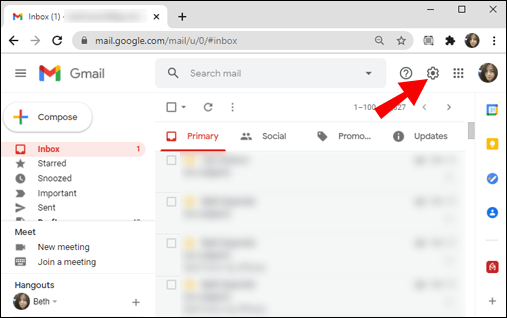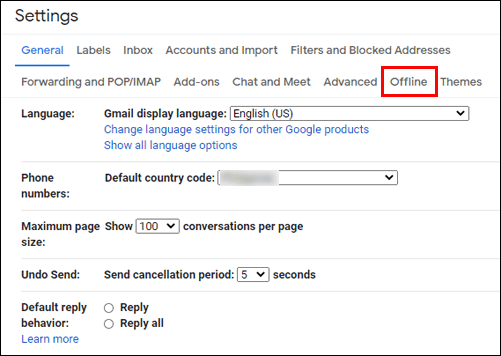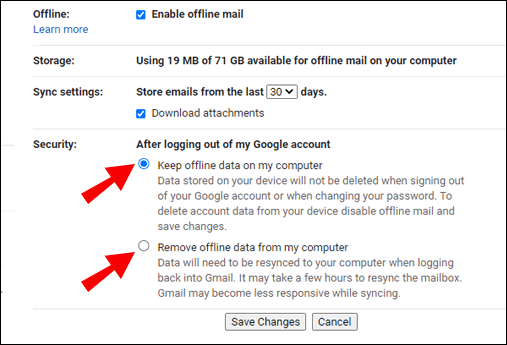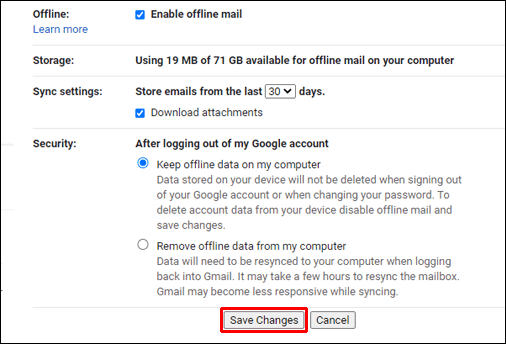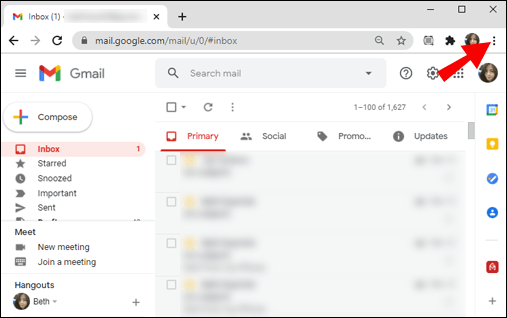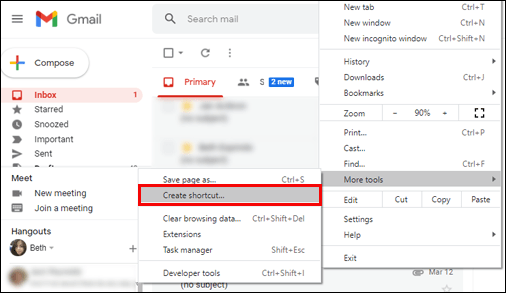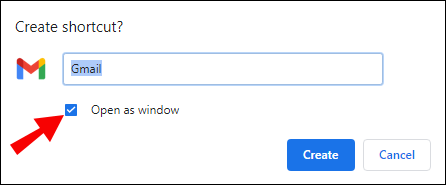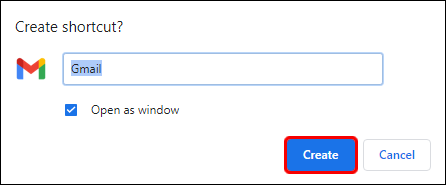Без сумње, Гмаил је најпопуларнији бесплатни клијент е-поште. Можете му приступити помоћу било ког веб прегледача или путем апликације на многим мобилним уређајима.

Али замислите колико би било згодније имати на рачунару Гмаил апликацију за рачунаре.
Нажалост, званична Гмаил апликација за рачунаре још увек не постоји. Али то не значи да не можете пронаћи решење за заобилазно решење за додавање лако доступне Гмаил везе на радну површину рачунара.
како доћи до престижне скинс лиге
У овом чланку ћемо вам објаснити како можете победити систем и олакшати приступ Гмаил-у са радне површине рачунара, а одговорићемо и на неколико сродних питања.
Како додати Гмаил на радну површину рачунара?
Да бисте осигурали да Гмаил може да функционише као апликација за рачунаре, прво морате да омогућите његов изворни офлајн режим. То можете учинити помоћу било ког веб прегледача на Виндовс и МацОС рачунарима. Пријавите се на свој Гмаил налог, а затим следите ове кораке:
- Отворите Гмаил пријемно сандуче и идите до котачића за подешавања у горњем десном углу прегледача.
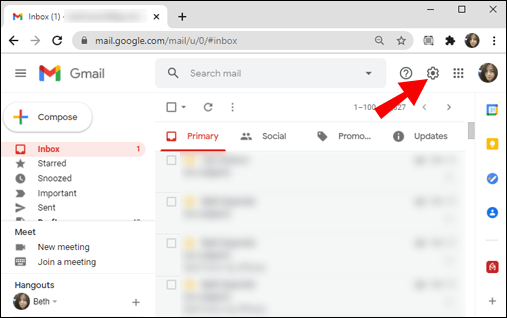
- Изаберите Прикажи сва подешавања, а затим пређите на картицу Ван мреже.
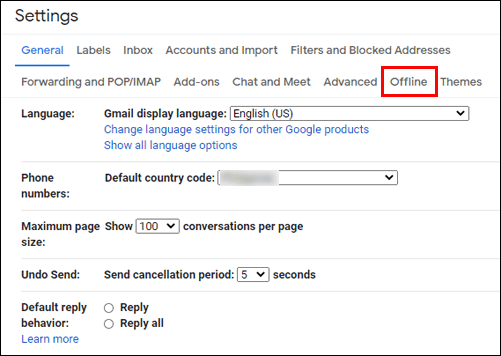
- Означите опцију Омогући офлајн пошту.
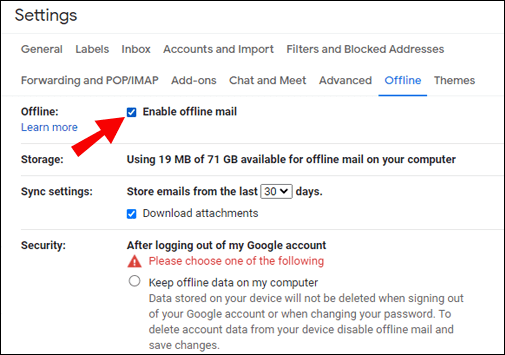
- Можете да одаберете Задржавање података ван мреже на мом рачунару или Уклањање података ван мреже са рачунара.
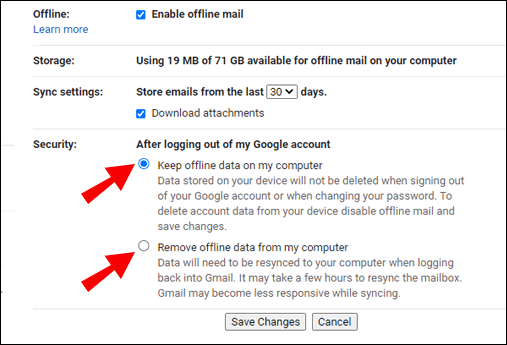
- Изаберите Сачувај промене.
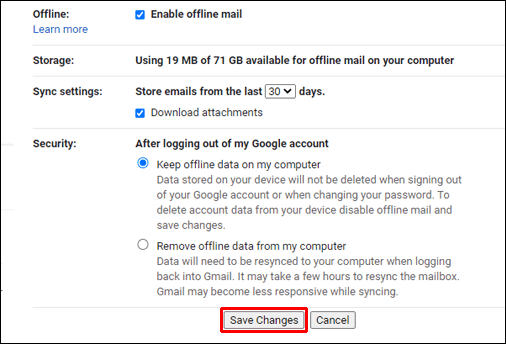
Ако користите кућни рачунар и уверени сте да нико други неће имати приступ вашим подацима, можете да изаберете Задржи офлајн податке на мом рачунару.
Такође ћете имати приступ додатним подешавањима, на пример, да ли желите да преузмете прилоге или колико дуго е-пошту треба чувати на рачунару.
Креирање Гмаил пречице на радној површини
Након што омогућите офлајн режим на Гмаил налогу, време је да направите пречицу за Гмаил на радној површини која ће покренути офлајн Гмаил прозор.
Овај процес ће се мало разликовати у зависности од тога који прегледач користите, али прво ћемо покрити Цхроме, с обзиром да је најкомпатибилнији са Гмаил-ом и можете га користити на Виндовс-у и мацОС ПЦ-има.
Прво се обавезно пријавите на Гмаил налог помоћу веб прегледача Цхроме, а затим следите ова упутства:
- Отворите Гмаил пријемно сандуче и идите до три вертикалне тачке у горњем десном углу прозора прегледача.
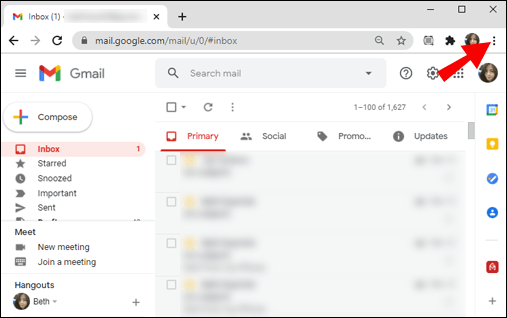
- Изаберите Још алата, а затим из проширивог менија изаберите Креирај пречицу.
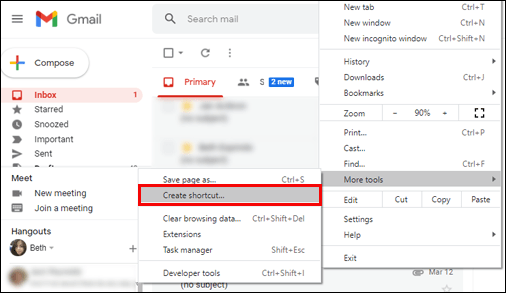
- Појавиће се искачући прозор. Унесите име пречице - на пример, Гмаил - и означите поље Отвори као прозор.
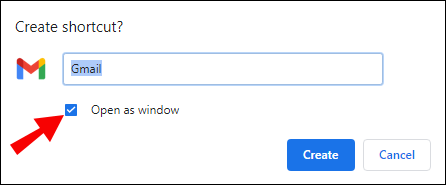
- Кликните на Цреате.
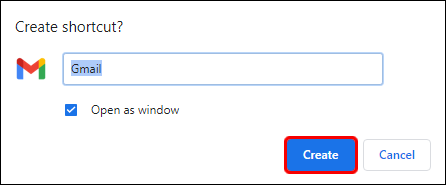
Гмаил пречица ће се аутоматски појавити на вашој радној површини. Када кликнете на њега, ваш Гмаил ће се покренути у посебном прозору, а не у прегледачу Цхроме. Ово је најближе постизању функционалне апликације Гмаил на радној површини рачунара.
Додатна честа питања
1. Да ли постоји апликација Гмаил за Виндовс?
Гоогле још увек није креирао апликацију Гмаил за Виндовс. Најближе решење је додавање Гмаил рачуна у клијент Мицрософт Десктоп клијента е-поште.
Ако већ користите Оффице 365, вероватно знате да Оутлоок подржава употребу више налога е-поште истовремено. Ево како можете да додате свој Гмаил налог у клијент Оутлоок радне површине:
1. Отворите Оутлоок, а затим на главној траци са алаткама изаберите Филе. У горњем левом углу наћи ћете дугме + Додај налог.

2. Укуцајте своју Гмаил адресу и кликните на Повежи. Оутлоок ће аутоматски покренути Гмаил прозор и затражити лозинку.

3. Када унесете лозинку, кликните на опцију Пријави се. Ако сте претходно поставили двостепену потврду идентитета на Гмаил-у, од вас ће се тражити да унесете код који ће бити послат на ваш мобилни уређај.

4. Када Оутлоок заврши са додавањем вашег Гмаил налога, изаберите Готово.
Оутлоок ће се аутоматски синхронизовати са вашим Гмаил налогом. Процес може потрајати. Поред тога, у Гмаил пријемно сандуче можда ћете добити е-поруку са обавештењем да постоји нова пријава. Ово је очекивано, а ви то можете једноставно игнорисати и наставити.
како сортирати гмаил по величини
2. Која је најбоља апликација Гмаил за Мац Десктоп?
Постоји много бесплатних клијената е-поште за рачунаре који се заснивају на претплати и које можете користити на Мац рачунару. Међутим, када је Гмаил у питању, лако можете да додате свој налог у званичну апликацију Аппле Маил на рачунару.
Док Гоогле не дође са службеном апликацијом Гмаил за рачунаре, ево како можете да повежете свој Гмаил налог са Аппле Маил-ом на Мац-у:
1. На почетном екрану кликните на Аппле лого у горњем левом углу, а затим изаберите Систем Преференцес (Системске поставке).

2. Сада кликните на икону Интернет рачуни.

3. Изаберите Гоогле са листе Интернет рачуна у искачућем прозору.

4. Кликните „Отвори прегледач“ када се то затражи и унесите адресу е-поште свог Гоогле налога. Затим кликните на Нект.

5. Унесите лозинку и поново притисните Нект.

6. Из падајућег менија одаберите Пошта, а затим кликните на Готово.
Апликација Аппле Маил ће одмах започети подешавање вашег Гмаил налога. Следећи пут када покренете апликацију Аппле Маил на Мац-у, видећете Гмаил пријемно сандуче наведено поред иЦлоуд е-поште и било ког другог налога е-поште који сте можда синхронизовали.
3. Можете ли да преузмете Гмаил на Мац?
Не постоји званични Гмаил налог који можете да преузмете на Мац рачунар. Оно што можете да урадите је да направите пречицу из свог прегледача и имате брз приступ Гмаилу када вам затреба.
Најбржи начин за стварање пречице до Гмаил-а помоћу било ког прегледача, укључујући Сафари, је истицање УРЛ-а у прегледачу и превлачење на радну површину. Обавезно прво смањите величину прозора прегледача да бисте олакшали овај процес.
Када на рачунару Мац имате пречицу, можете је преименовати ако желите. Међутим, имајте на уму да ако желите да пречица за Гмаил отвори пријемно сандуче у засебном прозору, а не у прегледачу, прво морате да омогућите Гмаил офлајн режим. Да бисте то урадили, идите у Гмаил пријемно сандуче, а затим:
1. Кликните на икону зупчаника Сеттингс и одаберите Сее алл сеттингс.

2. Затим пређите на картицу Ван мреже и изаберите Омогући офлајн пошту.
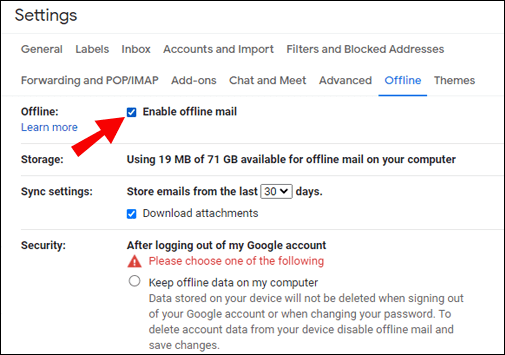
3. Означите поље Задржи податке ван мреже на мом рачунару и изаберите Сачувај промене.

4. Како да додам Гмаил на Мац Мац Тоолбар?
Када креирате Гмаил пречицу и омогућите режим ван мреже, можете је додати у Доцк на Мац-у једноставним превлачењем пречице до те локације.
Затим кликните десним тастером миша на Гмаил пречицу у Доцку и одаберите Кееп ин Доцк. Тако ћете га тамо моћи пронаћи кад год вам затреба.
5. Да ли постоји апликација Гмаил за Мац Десктоп?
Не, званична апликација Гмаил за Мац рачунар не постоји, барем још увек не. Ваше могућности су да направите пречицу до свог пријемног сандучета за Гмаил и прикачите је на доцк ради лакшег приступа или да користите независни клијент е-поште за рачунаре и синхронизујете свој Гмаил налог са њим.
како проверити да ли вас је неко блокирао на фацебооку
6. Како да се пријавим на Гмаил?
Када подешавате Гмаил налог на независном клијенту е-поште за рачунаре или креирате пречицу, мораћете да наведете своју адресу е-поште и лозинку. Ипак ћете се прво морати пријавити на свој Гмаил налог путем прегледача. Дакле, пређимо преко корака који су вам потребни:
1. Идите на званични Гмаил страна користећи било који прегледач.
2. Унесите адресу е-поште Гоогле налога. Можете и да користите свој телефонски број ако је регистрован на Гоогле налог.
3. Унесите и лозинку. Ако сте поставили двостепену потврду идентитета, преко СМС-а ћете добити код који ћете такође морати да унесете.
У случају да сте заборавили адресу е-поште или лозинку, Гоогле нуди неколико опција за решавање проблема.
Приступ Гмаил-у са радне површине рачунара
Било би згодно да можете да преузмете апликацију Гмаил из Мицрософт Сторе-а или набавите апликацију за Мац која је оптимизована за мацОС.
Док корисници Гмаил-а широм света не добију приступ нечему таквом, мораће да се ослањају на различита, али ефикасна решења. Једноставно решење је повезати га са Аппле Маил или Оутлоок налогом и поставити Гмаил Инбок за неколико минута.
Ако се не радујете коришћењу Гмаил-а у оквиру изворног интерфејса, подешавање пречице за пријемно сандуче за Гмаил такође добро функционише.
Који је ваш омиљени начин да додате Гмаил на радну површину рачунара? Јавите нам у одељку за коментаре испод.